DPM2007安装配置简要指南
2009-04-21 20:33
288 查看
前言
System Center Data Protection Manager 2007 (以下简称DPM)是 System Center 系列产品中的一部分,目前最新版本为DPM 2007,相比它的上一版本DPM2006,它继续向文件服务器、打印服务器以及分支机构提供稳定可靠的基于磁盘的保护,此外还提供了相应的管理工具来保护和恢复网络中计算机上的文件和应用程序数据,包括 Microsoft? Exchange Server、Microsoft SQL Server? 和 Windows SharePoint Services,以及虚拟服务器Virtual Server和工作站。在这篇文章中,我将为大家介绍如何安装配置使用这个强大的数据保护工具。
软件需求
1. Windows PowerShell 1.0
2. Microsoft .NET Framework 2.0
3. Internet Information Services (IIS) 6.0
4. Microsoft SQL Server 2005 with SP2(注:DPM2007包含了一个SQL 2005标准版)
5. Windows Server 2003 (R2)SP2或更高版本;Windows Storage Server 2003 (R2) SP2或更高版本(注:DPM2007支持32位和64位,但是不支持IA64)
6. 卷影复制服务VSS的一个补丁程序,详情查看http://support.microsoft.com/kb/940349/(注:该补丁程序在DPM服务器和DPM客户端均要安装)
环境介绍
DC& Exchange Server
IP:192.168.37.40 FQDN:DC.winos.cn
DPM SERVER
IP:192.168.37.50 FQDN:DPMSvr.winos.cn
安装
1. 在正式安装DPM前,先将前面提及的“小组件”都安装好,如PS、.NET、IIS、VSS补丁等
2. 安装好SQL SERVER 2005,并打好SP2补丁(我这里就不介绍如何安装了,论坛有很多文章中都有演示如何安装SQL 2005,同时,我再偷个懒,就不提前安装SQL了,我准备在安装DPM的时候,让安装程序自动帮我装内置的SQL)
3. 执行DPM2007安装程序setup.exe,出现安装向导,选择“安装Data Protection Manager”如图1
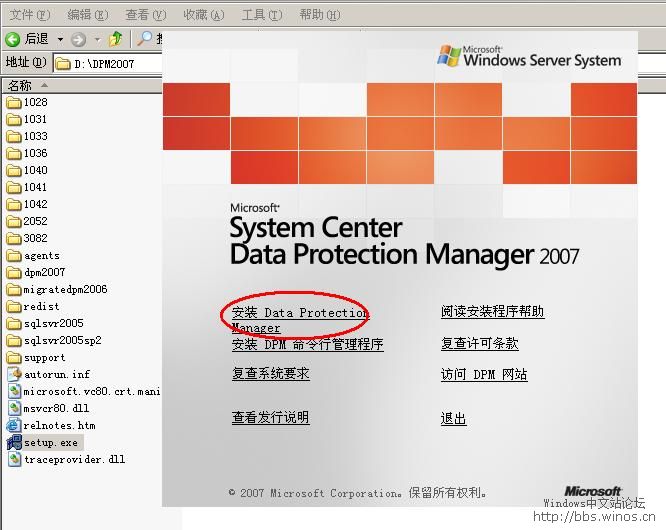
4. 同意软件许可条款,如图2
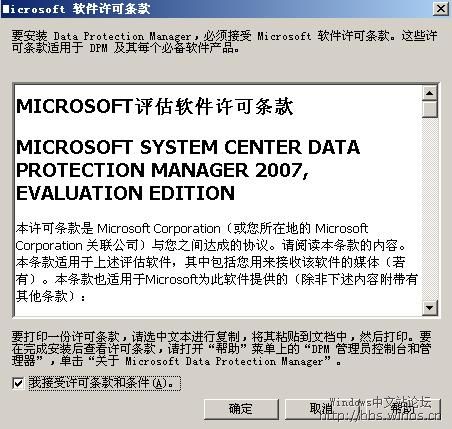
5. 弹出DPM安装向导,如图3,点击“下一步“继续

6. 必备项检查,查看是否满足安装DPM2007的条件,由于我这里是虚拟机环境,所以没有分配更多的内存给DPM 服务器。至于检测到可移动存储服务正在运行,这个是正常的,DPM安装程序会自动禁用此服务的。点击“下一步“继续,如图4

7. 填入产品注册信息,如图5。点击“下一步“继续
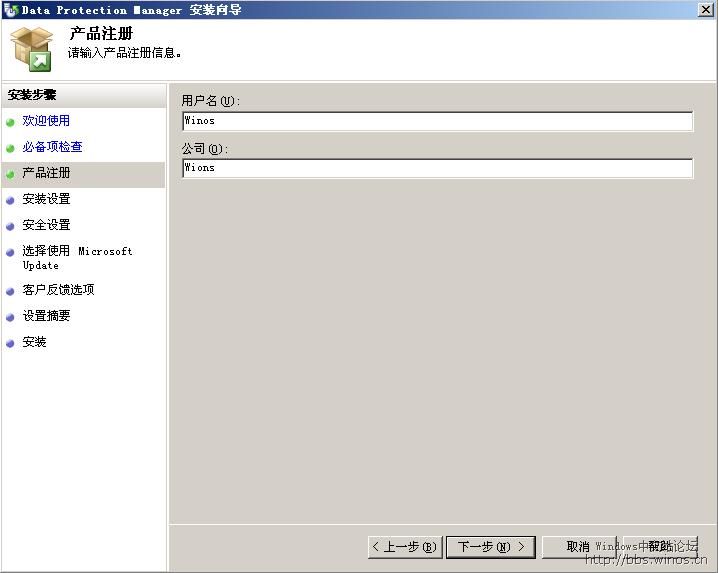
8. 输入DPM程序安装路径和SQL数据库文件的保存路径,我这里偷了个懒,直接让安装程序自动帮我安装SQL2005 以及SP2,你完全可以比我勤劳些,“使用SQL Server 2005 现有实例“,如图6。点击“下一步“继续
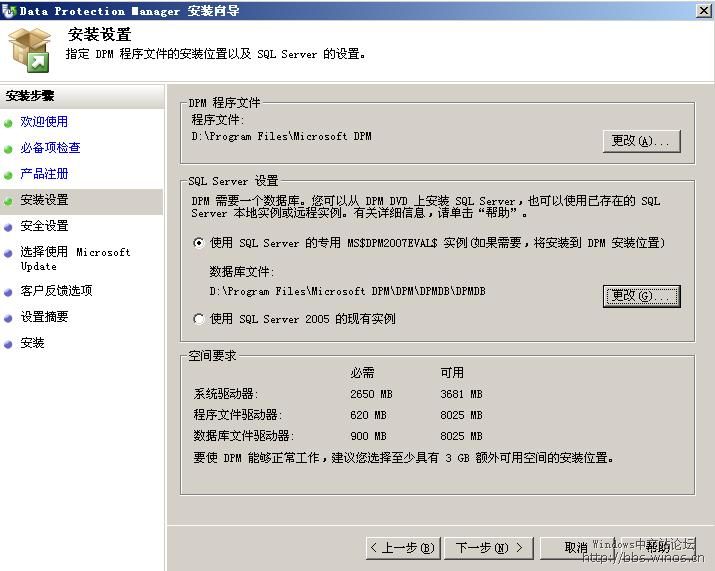
9. 输入运行SQL Server服务和SQL Server 代理服务的服务账号的密码,如图7.系统自动会为这个本地账号设置密码永不过期。同时,DPM也是使用这个账号来生成报表信息的。点击“下一步“继续
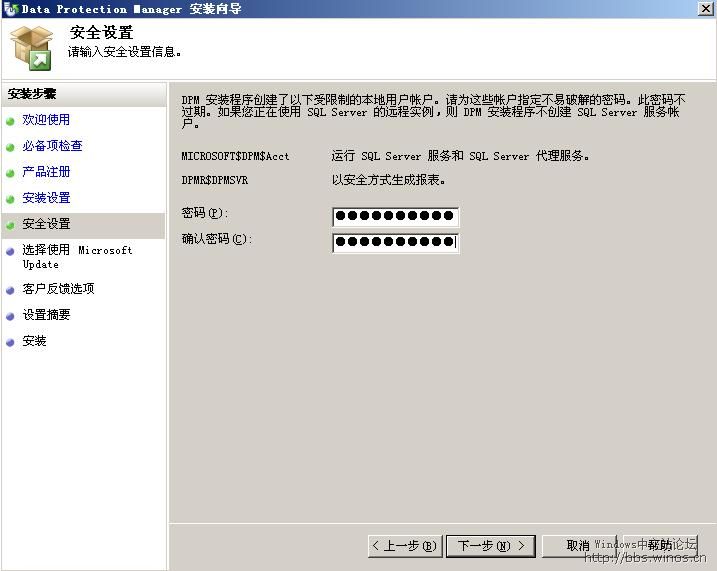
10. 是否使用Microsoft update进行DPM的后续更新,如果可以上外网,建议勾选自动更新,如图8。当然你也可以通过内部的WSUS进行更新。点击“下一步“继续
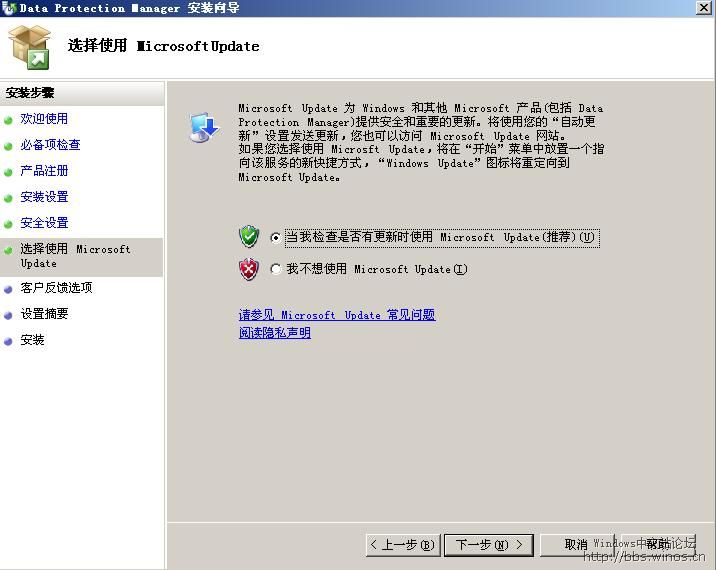
11. 是否参加客户端体验改善计划。如图9。点击“下一步“继续
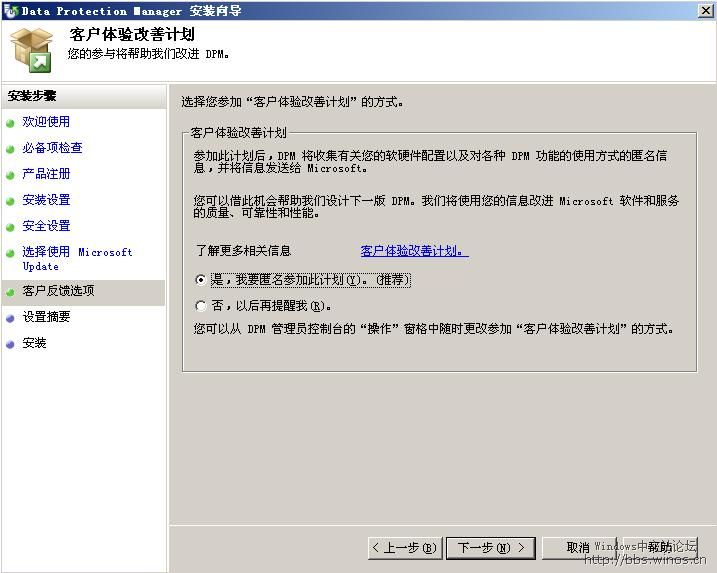
12. 汇总设置摘要信息,如图10.如果设置有误还可以点“上一步“返回进行设置,确认无误点击”下一步“开始正式安装过程。
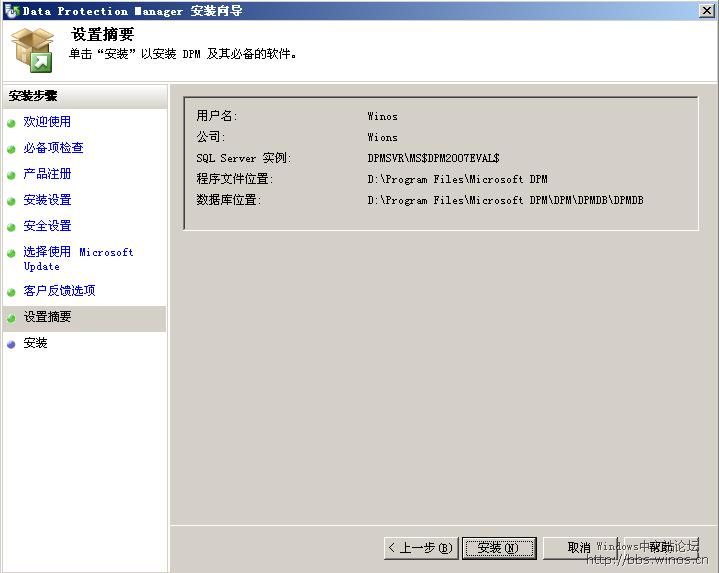
13. 从如图11中可以看到当前的安装进度,这个过程比较漫长,尤其是在配置较差的计算机上尤为甚。

14. DPM2007至此安装完毕,从图中12中的提示可以看出,需要重启服务器才能让安装所做的更改生效。
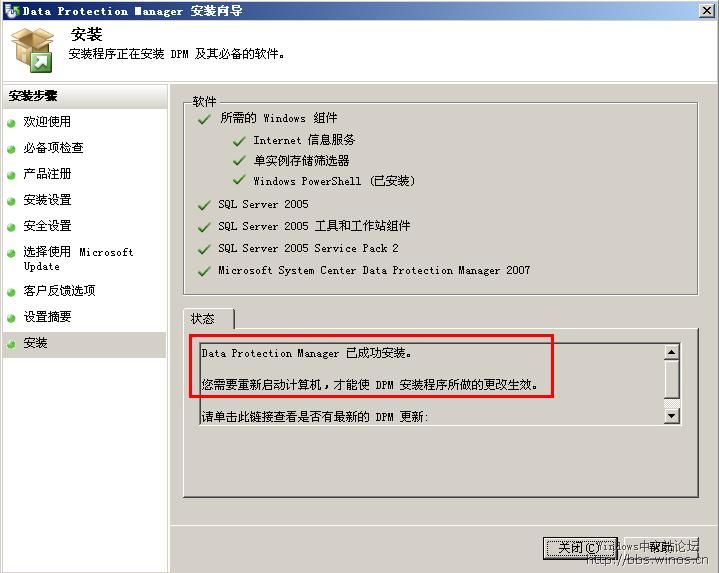
配置
默认情况下,安装完DPM 2007后还需要进行一些简单的配置才能让它正常工作:
添加磁盘
1. 添加磁盘。要想让DPM2007正常工作,首先必须配置用于存储备份的磁盘,这个不难理解吧。DPM2007支持磁盘和磁带库两种存储介质,但是DPM2007不支持单块物理硬盘的配置。也就是说你必须要有多块磁盘才行。这在虚拟机中应该不是难事吧。由于生产环境中的磁带库已经用来备份Exchange2007了,没有额外的带机,所以在这里只能够配置磁盘进行备份。在“DPM2007管理员控制台”的“管理”页面中单击“磁盘”,在右边的操作窗口中单击“添加”,如图13所示:
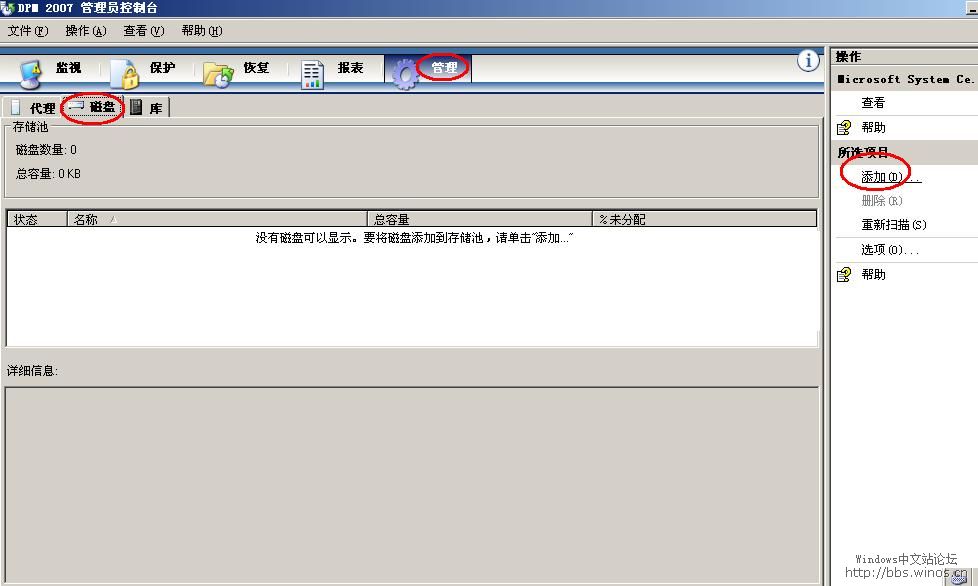
2. 将多余的可用磁盘添加到存储池,如图14
注意:不要尝试将多余的磁盘通过系统自带的磁盘管理器初始化,而是要使用DPM来添加,否则你会发现尽管磁盘里面没有任何数据,但是在DPM中却显示可用空间几乎没有了。
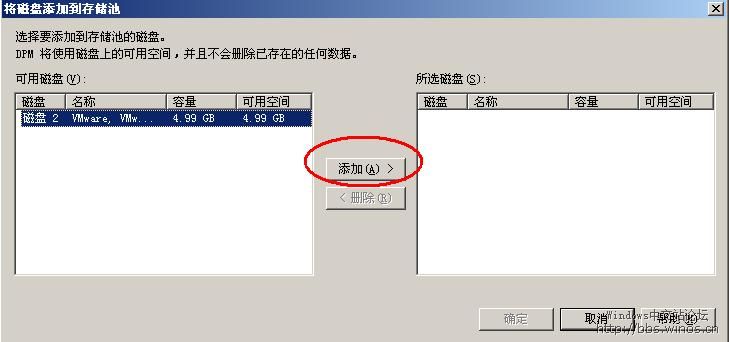
3. 已经成功将磁盘2添加到DPM存储此中,如图15:

安装代理
1. 接下来需要在被保护的计算机上安装DPM客户端,也就是代理程序。在“DPM2007管理员控制台”的“管理”页面中单击“代理”,在右边的操作窗口中单击“安装”,如图16所示:
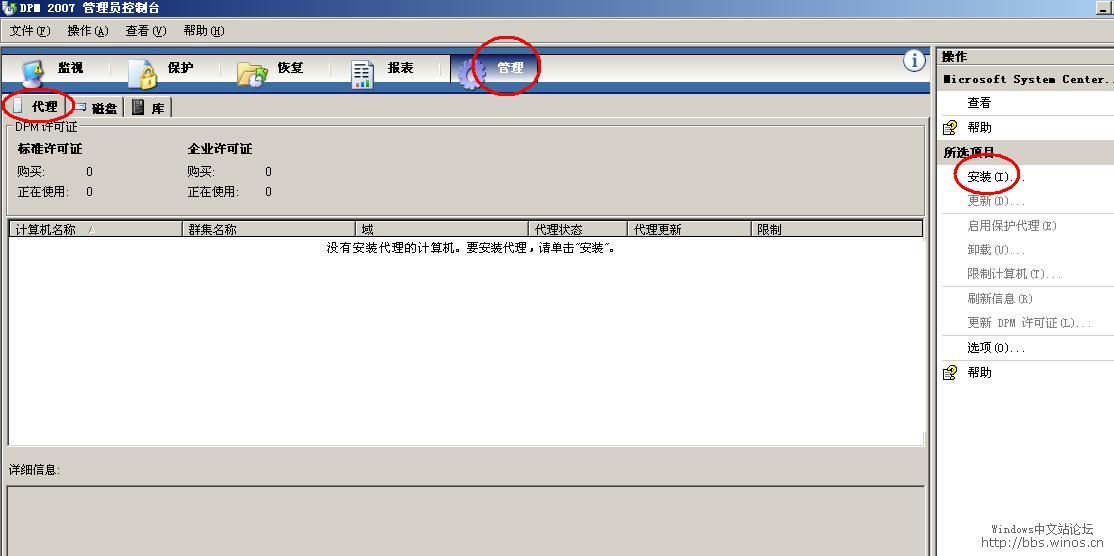
2. 选择要安装保护代理的计算机,这里我添加dc.winos.cn,也就是安装了exchange2007的域控制器。如图17.
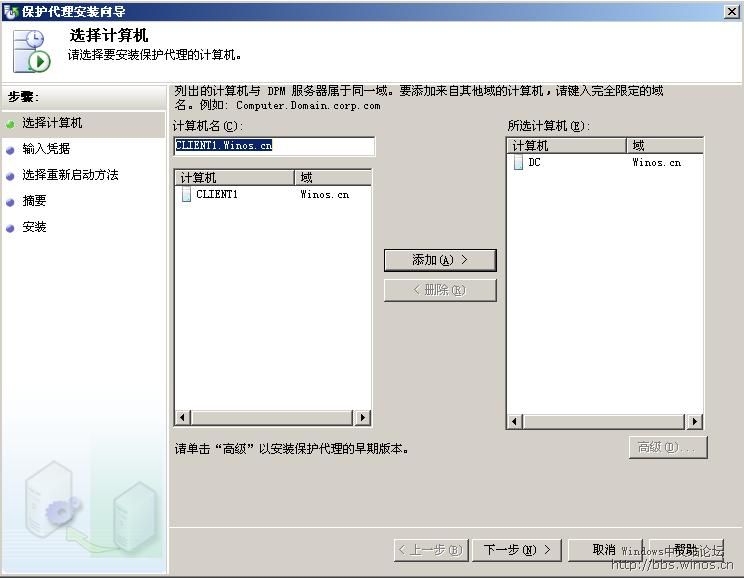
3. 输入要在exchange服务器上安装保护代理的用户名和密码,这里我输入域管理员。如图18
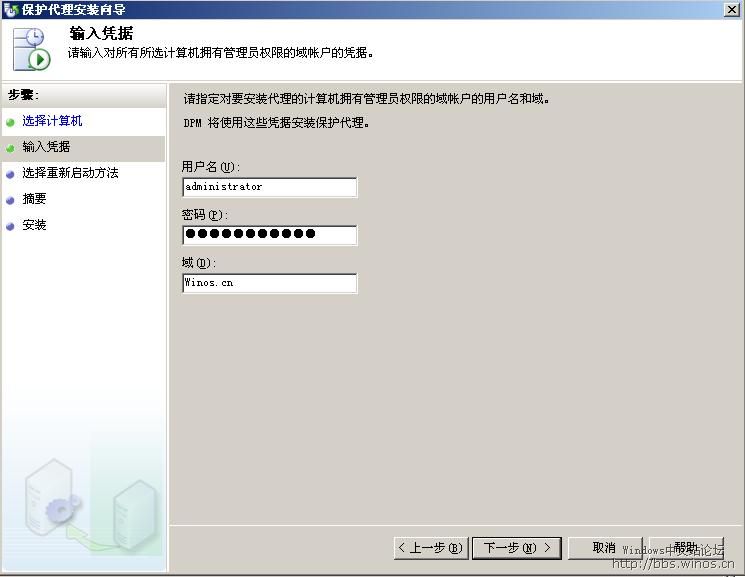
4. 保护代理安装结束后需重启计算机才能生效,选择是否自动重启。如图19.
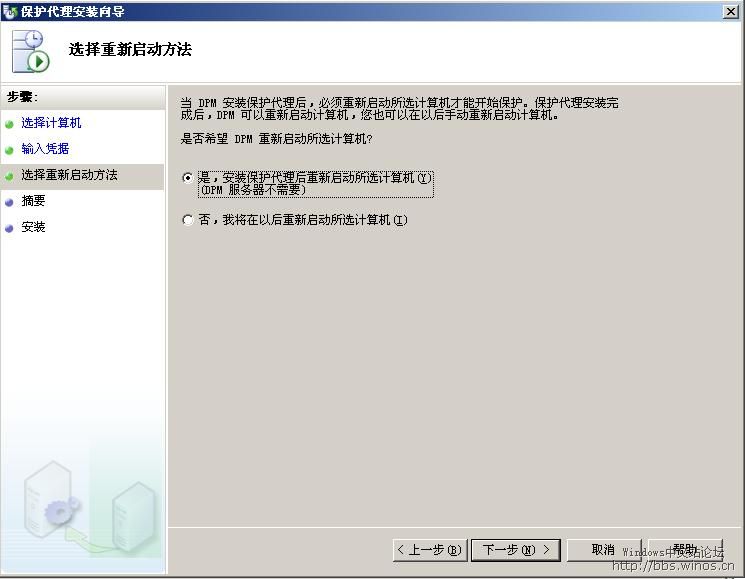
5. 设置摘要信息,点击“安装”,如图20.
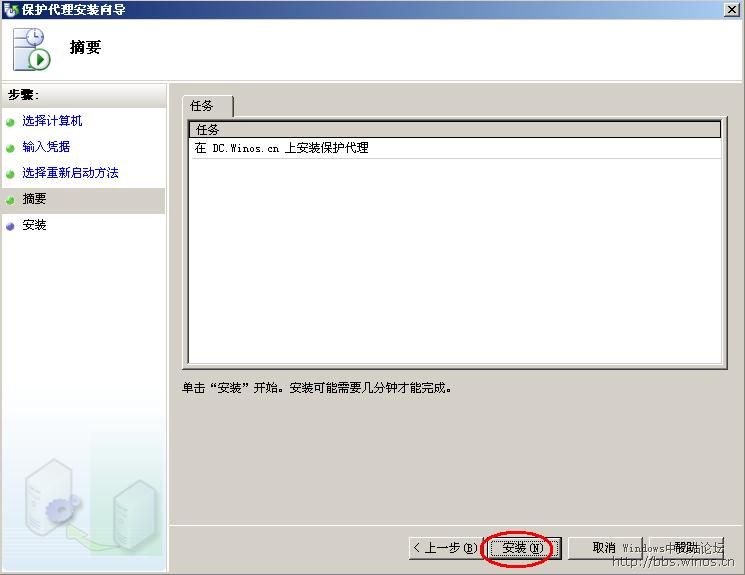
6. 安装成功,如图21。,由于我设置的是安装结束后自动重启,所以exchange服务器此时正在重新启动。如图22。
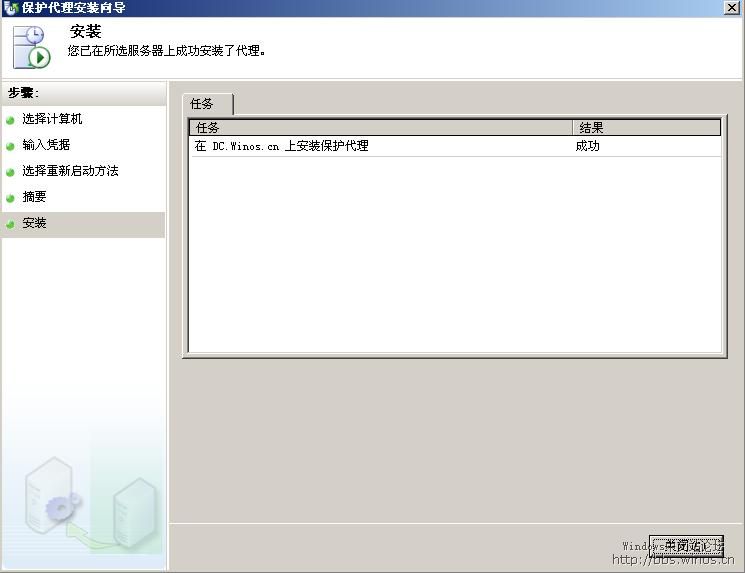
7. Exchange重启完毕后,可以在管理控制台看到其代理状态为“确定”,如图23
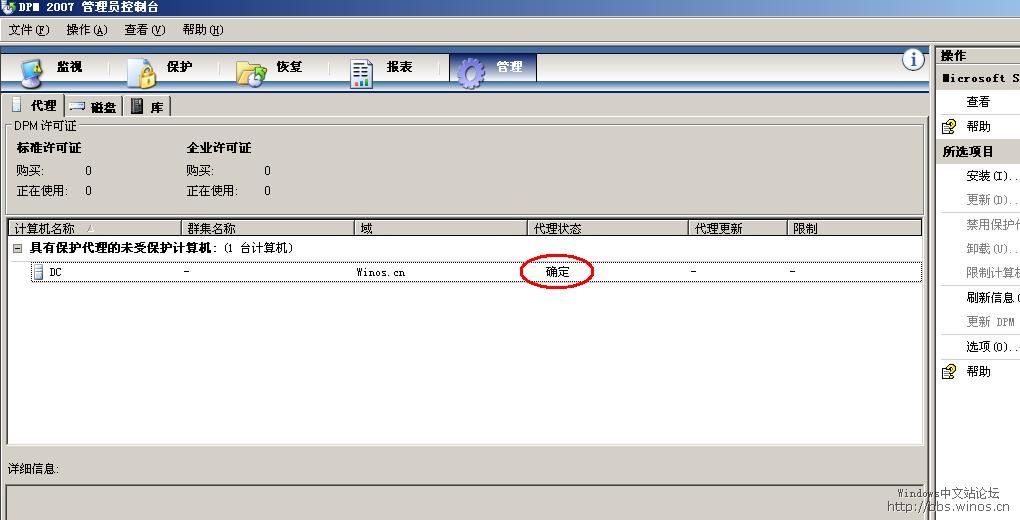
8. 接下来,我们进行进一步的验证,查看DPM代理是否真安装成功。通过如图24、25、26可以得知已经安装成功且当前已处于工作状态。
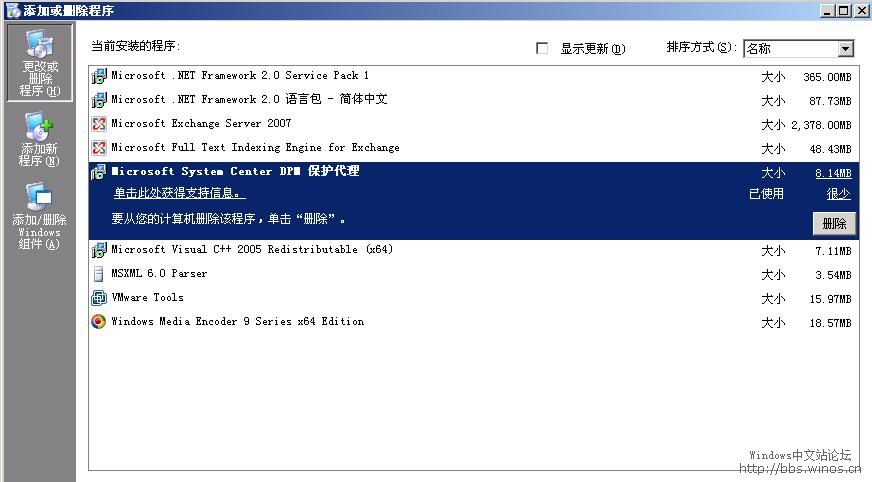

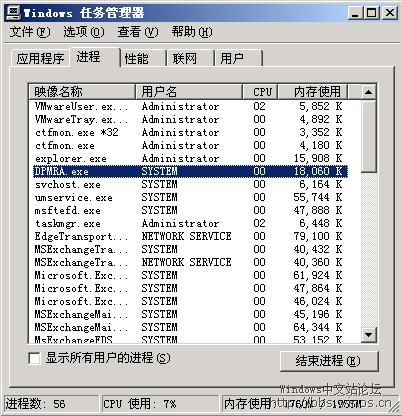
更新 DPM 许可证
1. 在 DPM 管理员控制台中,单击导航栏上的“管理”,然后单击“代理”选项卡。
2. 在“操作”窗格中单击“更新 DPM 许可证”。
3. 在“更新 DPM 许可证”对话框中,键入您购买的标准许可证和企业许可证的数目。
注:在我的演示环境中,发现“更新 DPM 许可证”一栏是灰色不可选状态,不知道是否是因为我安装的版本是评估试用版的缘故。
++++++++++++++++++++++++++++++++++++++++++++++++++++++++++++++++++++
以上是安装配置DPM的一个很好的参考,可以说是比较简单的,要注意的就是补丁和PowerShell的安装,IIS和SQL在安装DPM的时候可以自动安装,(如果你没有现成的数据库或者不想手动装的话)。最近会做一些测试,有空拿来和大家一起分享一下。
System Center Data Protection Manager 2007 (以下简称DPM)是 System Center 系列产品中的一部分,目前最新版本为DPM 2007,相比它的上一版本DPM2006,它继续向文件服务器、打印服务器以及分支机构提供稳定可靠的基于磁盘的保护,此外还提供了相应的管理工具来保护和恢复网络中计算机上的文件和应用程序数据,包括 Microsoft? Exchange Server、Microsoft SQL Server? 和 Windows SharePoint Services,以及虚拟服务器Virtual Server和工作站。在这篇文章中,我将为大家介绍如何安装配置使用这个强大的数据保护工具。
软件需求
1. Windows PowerShell 1.0
2. Microsoft .NET Framework 2.0
3. Internet Information Services (IIS) 6.0
4. Microsoft SQL Server 2005 with SP2(注:DPM2007包含了一个SQL 2005标准版)
5. Windows Server 2003 (R2)SP2或更高版本;Windows Storage Server 2003 (R2) SP2或更高版本(注:DPM2007支持32位和64位,但是不支持IA64)
6. 卷影复制服务VSS的一个补丁程序,详情查看http://support.microsoft.com/kb/940349/(注:该补丁程序在DPM服务器和DPM客户端均要安装)
环境介绍
DC& Exchange Server
IP:192.168.37.40 FQDN:DC.winos.cn
DPM SERVER
IP:192.168.37.50 FQDN:DPMSvr.winos.cn
安装
1. 在正式安装DPM前,先将前面提及的“小组件”都安装好,如PS、.NET、IIS、VSS补丁等
2. 安装好SQL SERVER 2005,并打好SP2补丁(我这里就不介绍如何安装了,论坛有很多文章中都有演示如何安装SQL 2005,同时,我再偷个懒,就不提前安装SQL了,我准备在安装DPM的时候,让安装程序自动帮我装内置的SQL)
3. 执行DPM2007安装程序setup.exe,出现安装向导,选择“安装Data Protection Manager”如图1
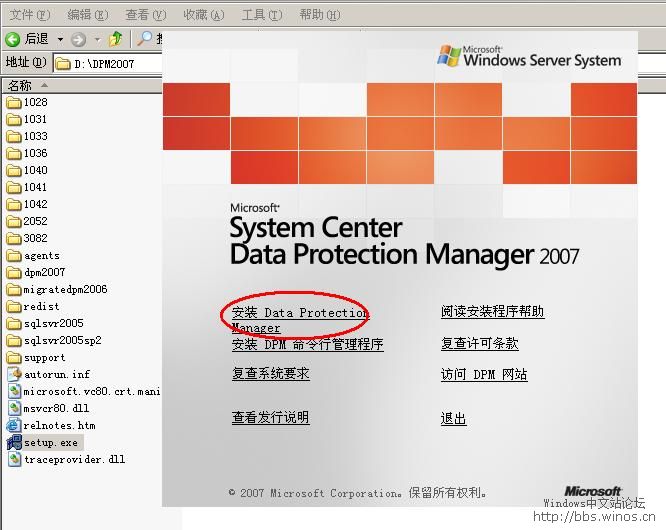
4. 同意软件许可条款,如图2
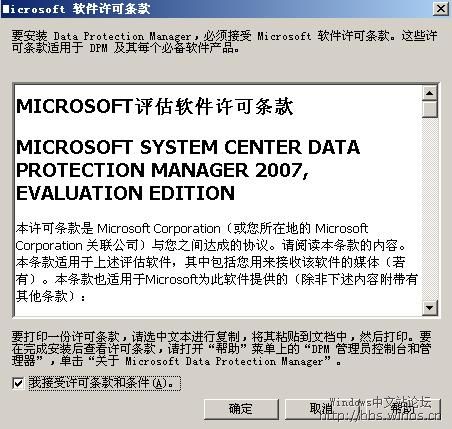
5. 弹出DPM安装向导,如图3,点击“下一步“继续

6. 必备项检查,查看是否满足安装DPM2007的条件,由于我这里是虚拟机环境,所以没有分配更多的内存给DPM 服务器。至于检测到可移动存储服务正在运行,这个是正常的,DPM安装程序会自动禁用此服务的。点击“下一步“继续,如图4

7. 填入产品注册信息,如图5。点击“下一步“继续
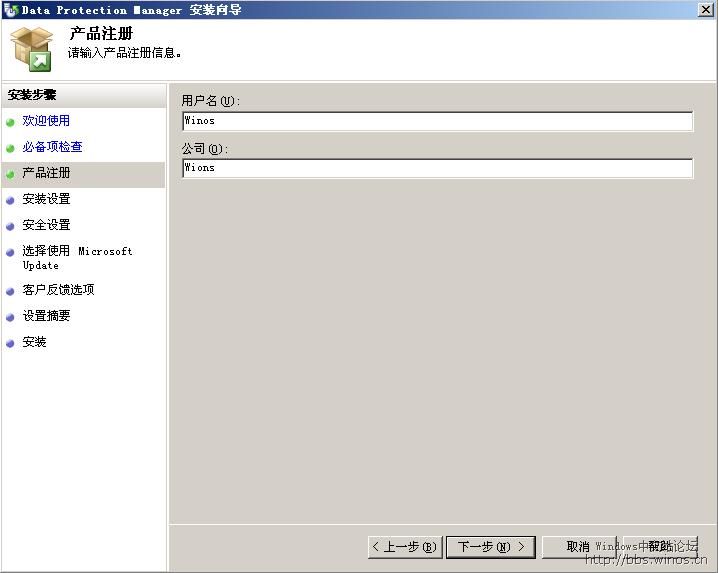
8. 输入DPM程序安装路径和SQL数据库文件的保存路径,我这里偷了个懒,直接让安装程序自动帮我安装SQL2005 以及SP2,你完全可以比我勤劳些,“使用SQL Server 2005 现有实例“,如图6。点击“下一步“继续
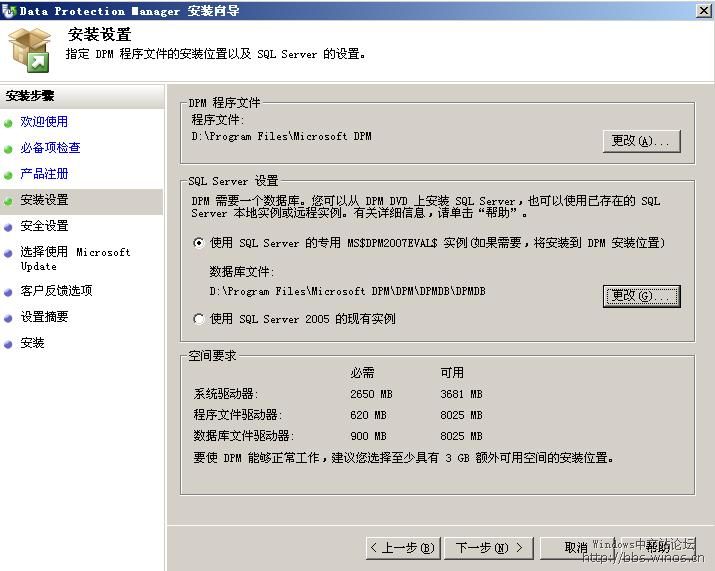
9. 输入运行SQL Server服务和SQL Server 代理服务的服务账号的密码,如图7.系统自动会为这个本地账号设置密码永不过期。同时,DPM也是使用这个账号来生成报表信息的。点击“下一步“继续
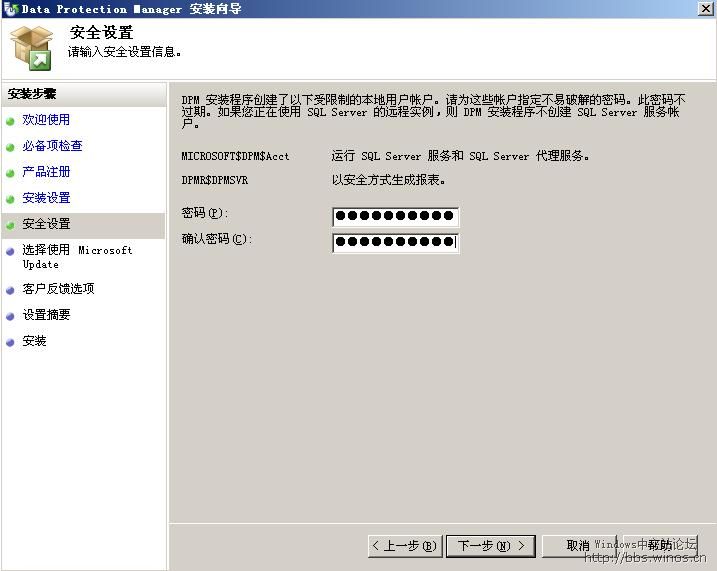
10. 是否使用Microsoft update进行DPM的后续更新,如果可以上外网,建议勾选自动更新,如图8。当然你也可以通过内部的WSUS进行更新。点击“下一步“继续
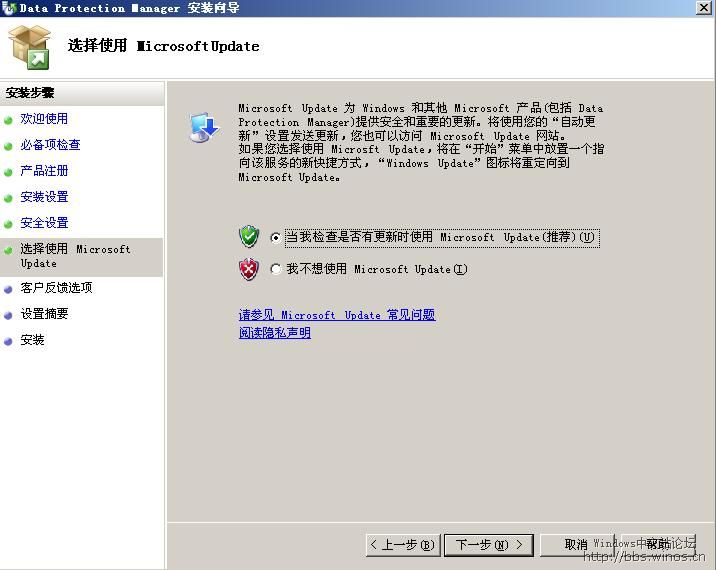
11. 是否参加客户端体验改善计划。如图9。点击“下一步“继续
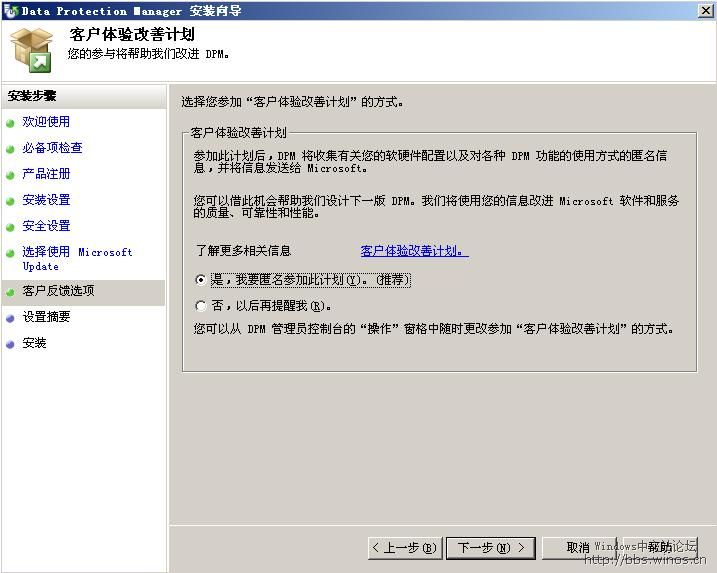
12. 汇总设置摘要信息,如图10.如果设置有误还可以点“上一步“返回进行设置,确认无误点击”下一步“开始正式安装过程。
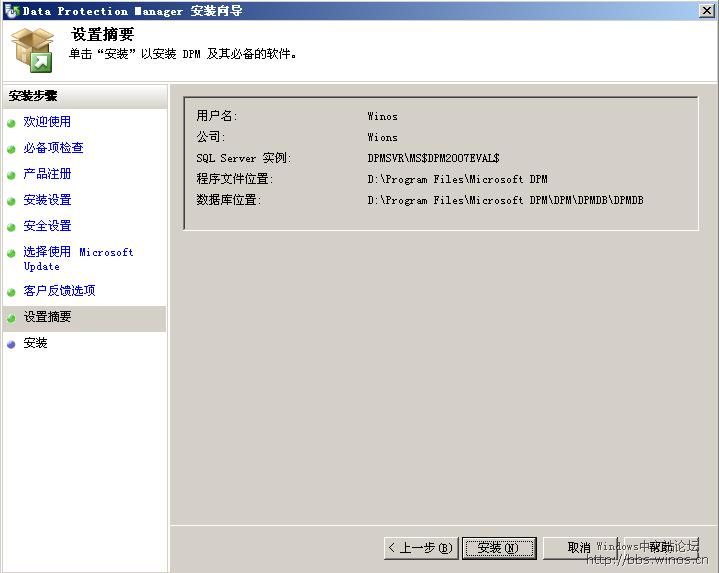
13. 从如图11中可以看到当前的安装进度,这个过程比较漫长,尤其是在配置较差的计算机上尤为甚。

14. DPM2007至此安装完毕,从图中12中的提示可以看出,需要重启服务器才能让安装所做的更改生效。
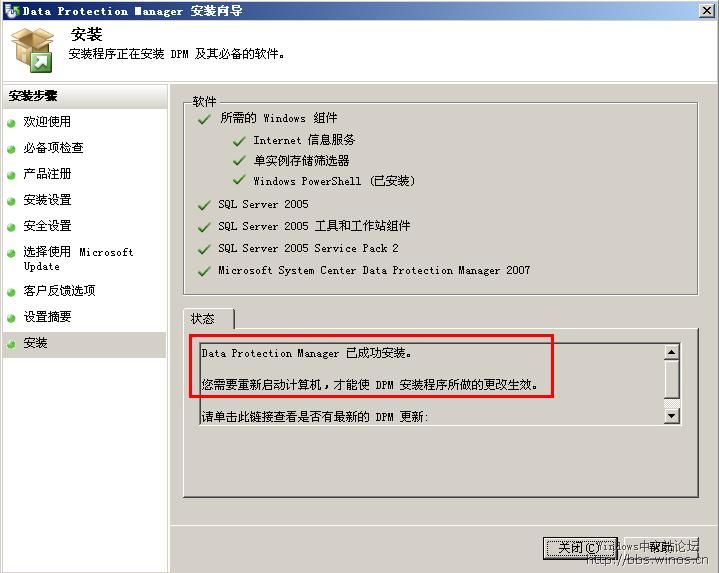
配置
默认情况下,安装完DPM 2007后还需要进行一些简单的配置才能让它正常工作:
添加磁盘
1. 添加磁盘。要想让DPM2007正常工作,首先必须配置用于存储备份的磁盘,这个不难理解吧。DPM2007支持磁盘和磁带库两种存储介质,但是DPM2007不支持单块物理硬盘的配置。也就是说你必须要有多块磁盘才行。这在虚拟机中应该不是难事吧。由于生产环境中的磁带库已经用来备份Exchange2007了,没有额外的带机,所以在这里只能够配置磁盘进行备份。在“DPM2007管理员控制台”的“管理”页面中单击“磁盘”,在右边的操作窗口中单击“添加”,如图13所示:
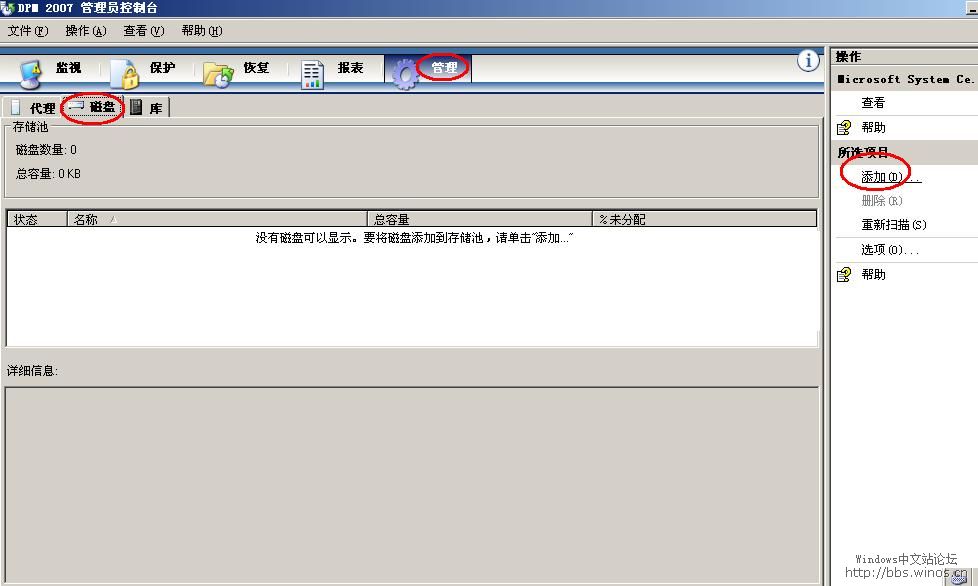
2. 将多余的可用磁盘添加到存储池,如图14
注意:不要尝试将多余的磁盘通过系统自带的磁盘管理器初始化,而是要使用DPM来添加,否则你会发现尽管磁盘里面没有任何数据,但是在DPM中却显示可用空间几乎没有了。
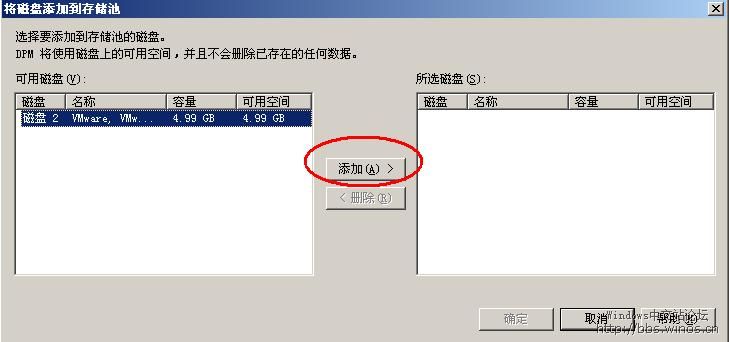
3. 已经成功将磁盘2添加到DPM存储此中,如图15:

安装代理
1. 接下来需要在被保护的计算机上安装DPM客户端,也就是代理程序。在“DPM2007管理员控制台”的“管理”页面中单击“代理”,在右边的操作窗口中单击“安装”,如图16所示:
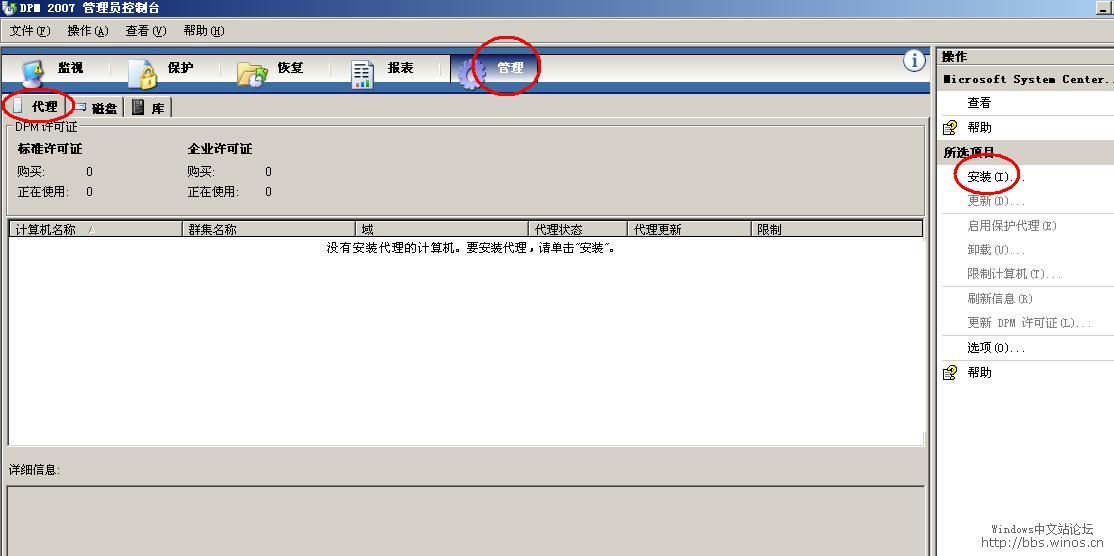
2. 选择要安装保护代理的计算机,这里我添加dc.winos.cn,也就是安装了exchange2007的域控制器。如图17.
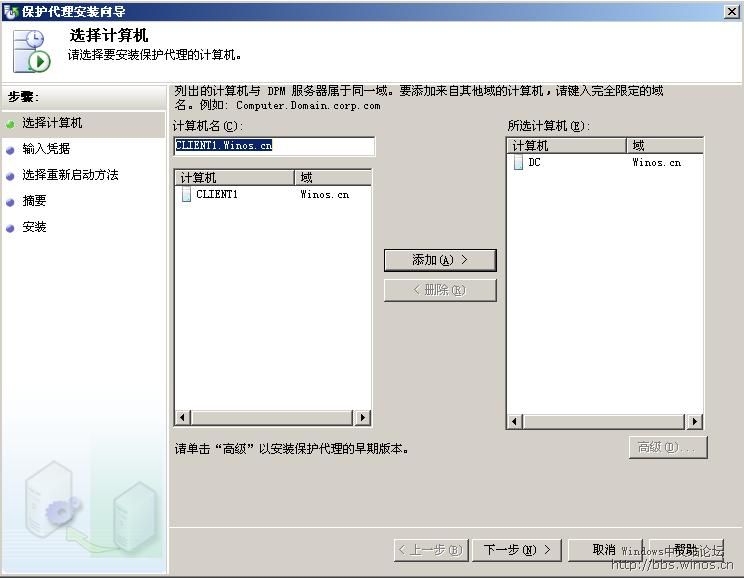
3. 输入要在exchange服务器上安装保护代理的用户名和密码,这里我输入域管理员。如图18
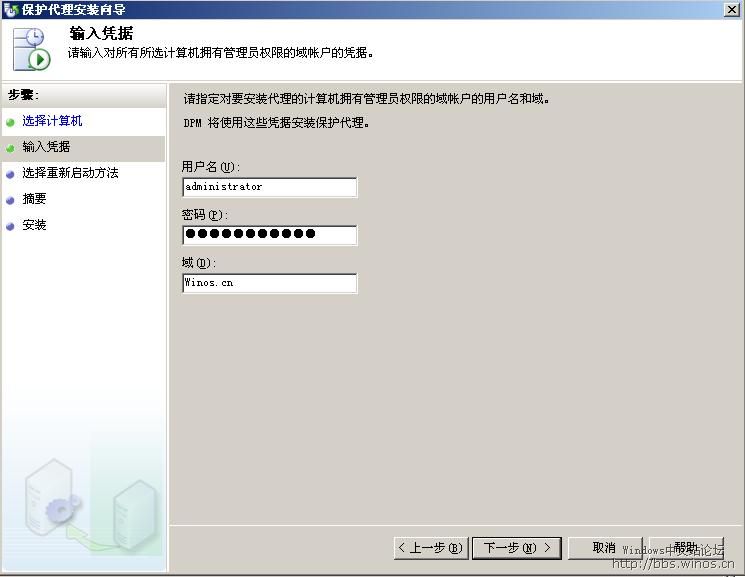
4. 保护代理安装结束后需重启计算机才能生效,选择是否自动重启。如图19.
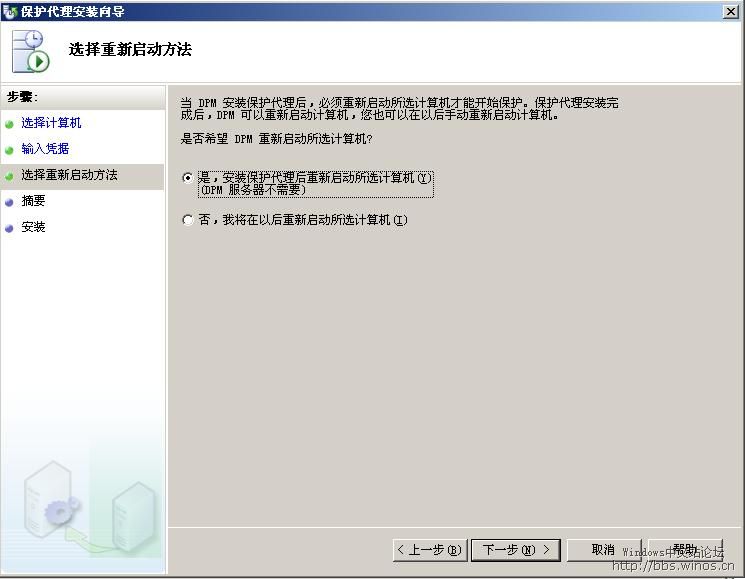
5. 设置摘要信息,点击“安装”,如图20.
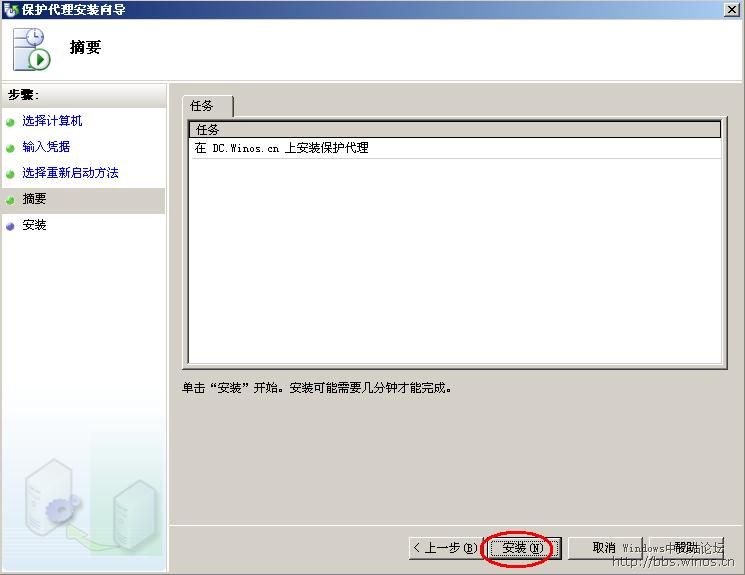
6. 安装成功,如图21。,由于我设置的是安装结束后自动重启,所以exchange服务器此时正在重新启动。如图22。
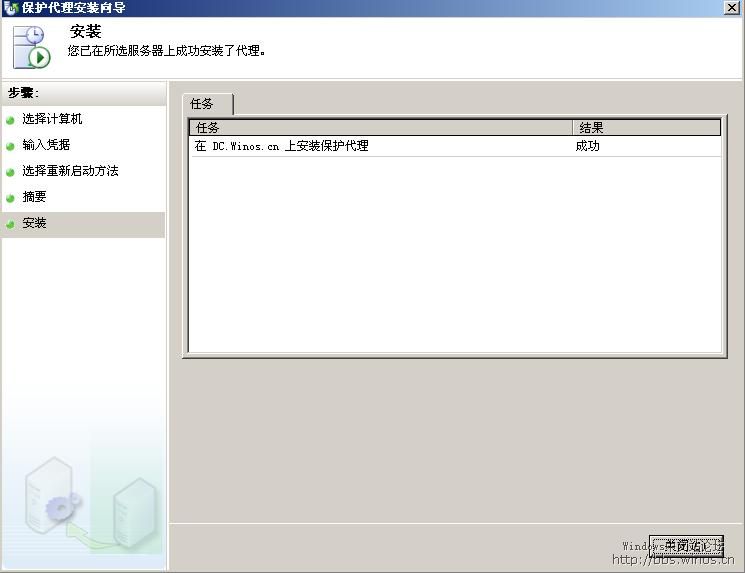
7. Exchange重启完毕后,可以在管理控制台看到其代理状态为“确定”,如图23
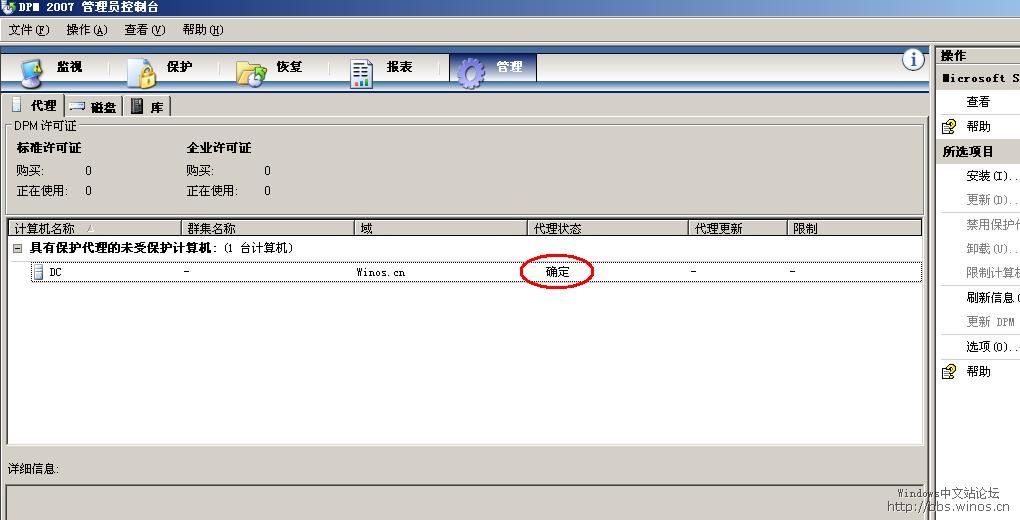
8. 接下来,我们进行进一步的验证,查看DPM代理是否真安装成功。通过如图24、25、26可以得知已经安装成功且当前已处于工作状态。
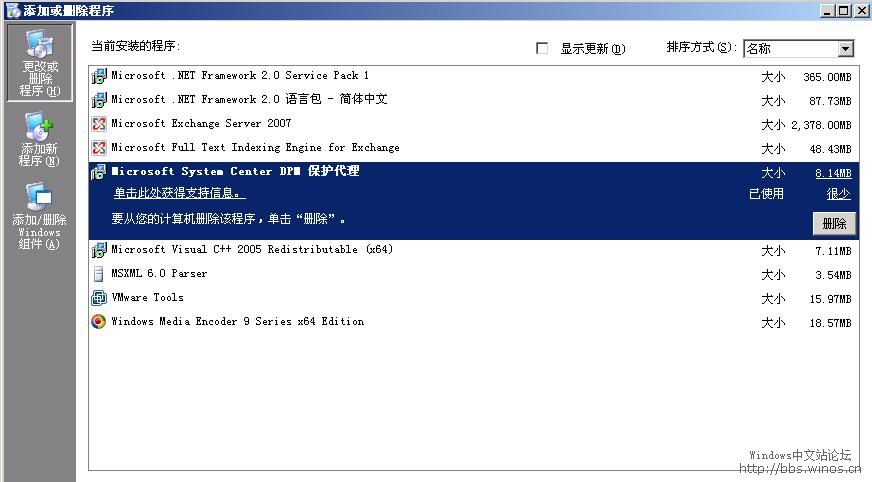

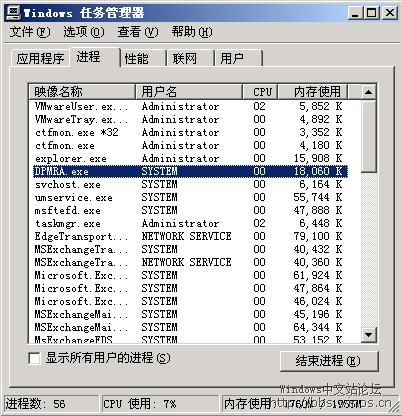
更新 DPM 许可证
1. 在 DPM 管理员控制台中,单击导航栏上的“管理”,然后单击“代理”选项卡。
2. 在“操作”窗格中单击“更新 DPM 许可证”。
3. 在“更新 DPM 许可证”对话框中,键入您购买的标准许可证和企业许可证的数目。
注:在我的演示环境中,发现“更新 DPM 许可证”一栏是灰色不可选状态,不知道是否是因为我安装的版本是评估试用版的缘故。
++++++++++++++++++++++++++++++++++++++++++++++++++++++++++++++++++++
以上是安装配置DPM的一个很好的参考,可以说是比较简单的,要注意的就是补丁和PowerShell的安装,IIS和SQL在安装DPM的时候可以自动安装,(如果你没有现成的数据库或者不想手动装的话)。最近会做一些测试,有空拿来和大家一起分享一下。
相关文章推荐
- DPM2007安装配置简要指南
- DPM2007安装配置简要指南
- Nginx学习指南之安装与配置
- Caffe + Ubuntu 15.04 + CUDA 7.0 新手安装配置指南
- 高可用,完全分布式Hadoop集群HDFS和MapReduce安装配置指南
- Windows Server 2016 服务器配置指南之IIS10安装方法
- Hexo 入门指南(二) - 安装、初始化和配置
- 双机冗余备份和负载均衡策略(Mysql Cluster入门安装配置指南)
- Android NDK For Linux安装配置指南
- HBASE 安装配置指南
- subversion安装配置指南
- Windows平台下的Subversion安装配置新手指南
- Minix安装及配置指南
- 高可用,完全分布式Hadoop集群HDFS和MapReduce安装配置指南
- SCVMM 2012 SP1 安装与配置指南(一)概述
- Eclipse Neon Java EE IDE 安装配置指南
- Boost下载安装编译配置使用指南(含Windows和Linux)
- Oracle GoldenGate 快速安装配置实用指南
- Caffe + Ubuntu 15.04(16.04) + CUDA 7.5(8) 新手安装配置指南
- 服务器IO性能评测(IOmeter安装配置指南5)
